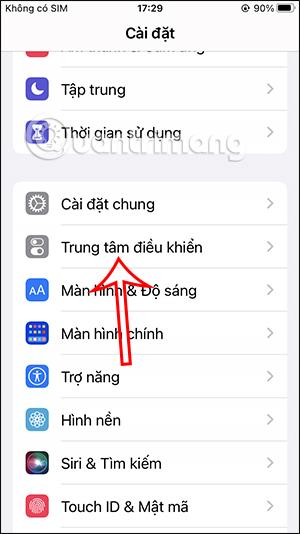iOS 16 je teraz k dispozícii pre zariadenia inovované na iOS 16 , počnúc iPhonom 8 a vyšším. A iOS 16 má mnoho nových funkcií, ako je prispôsobenie uzamknutej obrazovky iOS 16 , úprava správ iMessage alebo rýchle poznámky na iPhone. Operačný systém iOS 16 pridáva na ovládacom paneli tlačidlo rýchlej poznámky, aby ste si mohli v prípade potreby okamžite písať poznámky. Nasledujúci článok vás prevedie písaním poznámok na iPhone.
Pokyny na robenie rýchlych poznámok na iPhone
Krok 1:
V rozhraní iPhone kliknite na Nastavenia . Potom prepnite na nové rozhranie a kliknite na Ovládacie centrum .
Krok 2:
Prepnite sa do nového rozhrania, kde uvidíte položky na zobrazenie v Control Center. Posuňte sa nadol do časti Ďalšie ovládacie prvky a potom kliknite na modrú ikonu plus v časti Rýchle poznámky .

Krok 3:
Teraz by ste mali vidieť sekciu Rýchle poznámky zobrazenú v časti Zahrnuté ovládacie prvky. Poradie rýchlych poznámok môžeme zmeniť podržaním a posunutím pozície zobrazenia.

Krok 4:
Potom prejdite prstom po Ovládacom centre na vašom iPhone a klepnite na ikonu Rýchle poznámky , ako je znázornené nižšie.

Krok 5:
Tentokrát sa zobrazí rozhranie rýchlych poznámok na iPhone. Teraz stačí napísať poznámku do rozhrania, ako je uvedené nižšie, a potom kliknutím na tlačidlo Uložiť poznámku rýchlo uložíte do svojho iPhone. Poznámka sa okamžite uloží do aplikácie Poznámky ako zvyčajne.


Okrem rýchlych poznámok na iPhone pomocou nižšie uvedeného spôsobu môžete do ovládacieho centra iPhone pridať aj ďalšie ikony.
Videonávod na písanie rýchlych poznámok na iPhone